一、基础知识
1、磁盘分区
磁盘的分区主要分为基本分区(primary partion)和扩充分区(extension partion)两种,基本分区和扩充分区的数目之和不能大于四个。且基本分区可以马上被使用但不能再分区。扩充分区必须再进行分区后才能使用,也就是说它必须还要进行二次分区。那么由扩充分区再分下去的是什么呢?它就是逻辑分区(logical partion),况且逻辑分区没有数量上限制。
对于windows来说,有几个分区就有几个驱动器,并且每个分区都会有一个字母标识,然后就可以选用这个字母来指定在这个分区上的文件和目录,它们的文件结构都是独立的。
而对于Linux来说,无论有几个分区,分给哪个目录使用,它归根结底只有一个根目录,一个独立且唯一的文件结构,它的每个分区都是用来组成整个文件系统的一部分,因为它采用一种叫“载入”的处理方式,它的整个文件系统中包含了一整套的文件和目录,且将一个分区和一个目录联系起来。这时要载入的一个分区将使它的存储空间在一个目录下获得。如图所示:
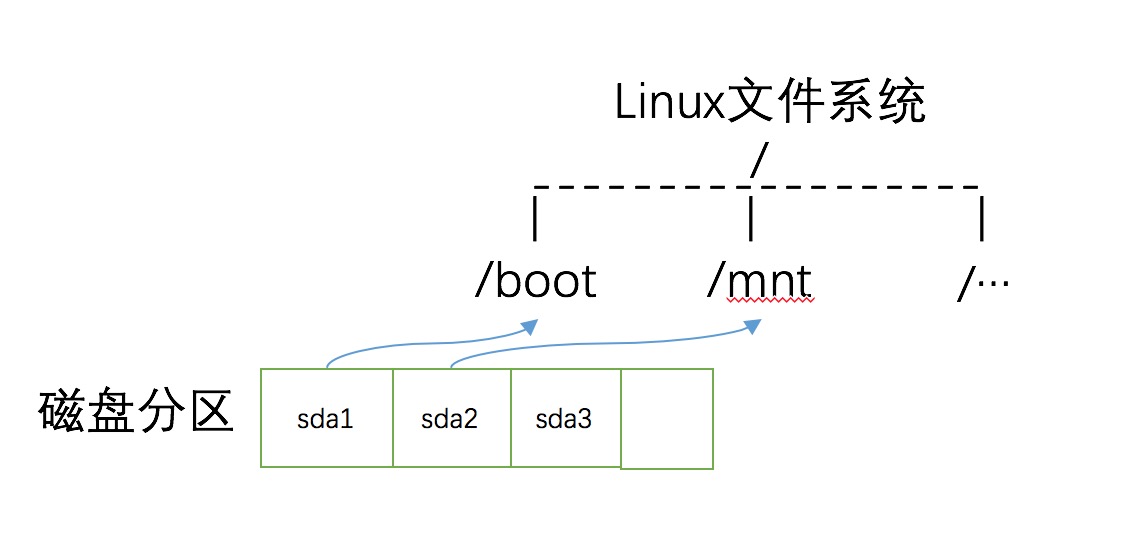
2、硬盘说明
1)Linux硬盘分IDE硬盘和SCSI硬盘,目前基本上都是SCSI硬盘
2)对于IDE硬盘,驱动器标识符为“hdx~”, 其中“hd”表明分区所在的设备的类型,这里是指IDE硬盘。“x”为盘号(a为基本盘,b为基本从属盘,c为辅助主盘,d为辅助从属盘),“~”代表分区,前四个分区用数字1到4表示,它们是主分区或扩展分区,从5开始就是逻辑分区。例,hda3表示为第一个IDE硬盘上的第三个主分区或扩展分区,hdb2表示为第二个IDE硬盘上的第二个主分区或扩展分区。
3)对于SCSI硬盘则标识为“sdx~”,SCSI硬盘是用“sd”来表示分区所在设备的类型的,其余则和IDE硬盘的表示方法一样。
二、查看系统分区
lsblk -f
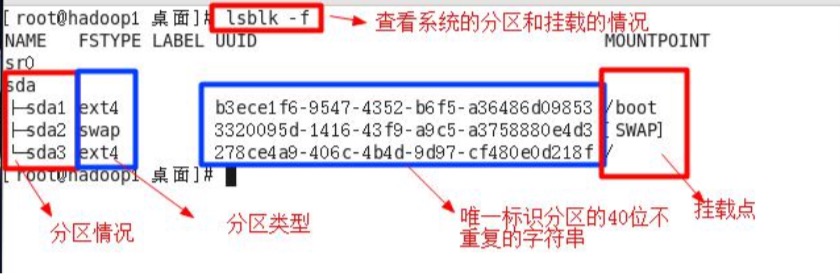
lsblk
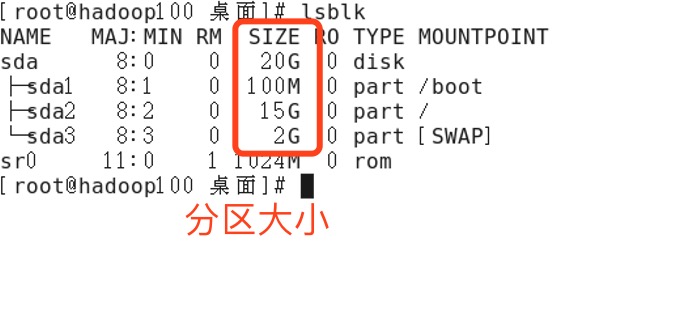
cat /proc/partitions //查看分区信息
三、磁盘挂载案例
1、需求:给linux系统增加一块硬盘,并挂在到/home/newdisk下
2、操作步骤:
1)虚拟机添加硬盘
打开虚拟机配置,点击添加硬盘。如图
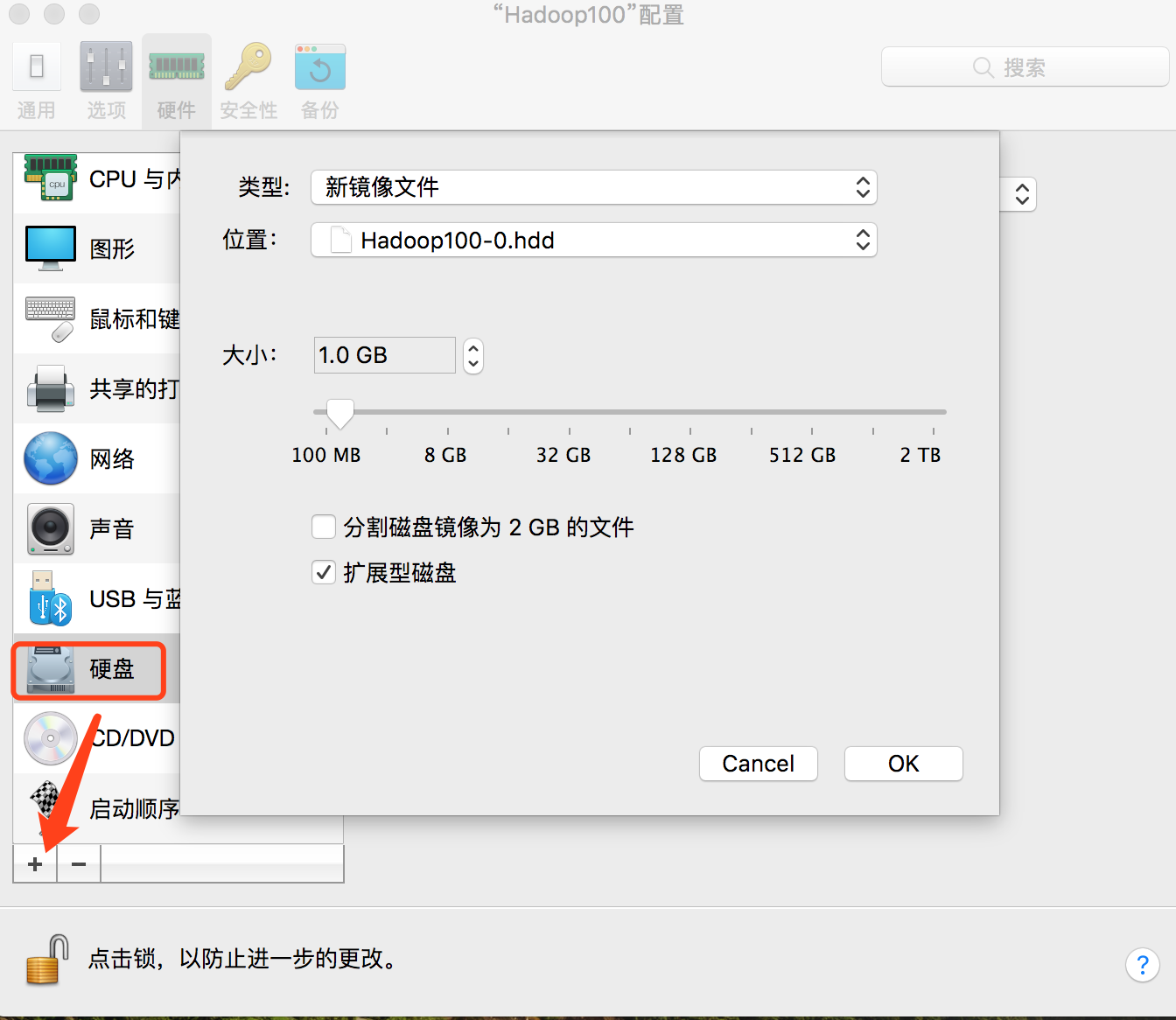
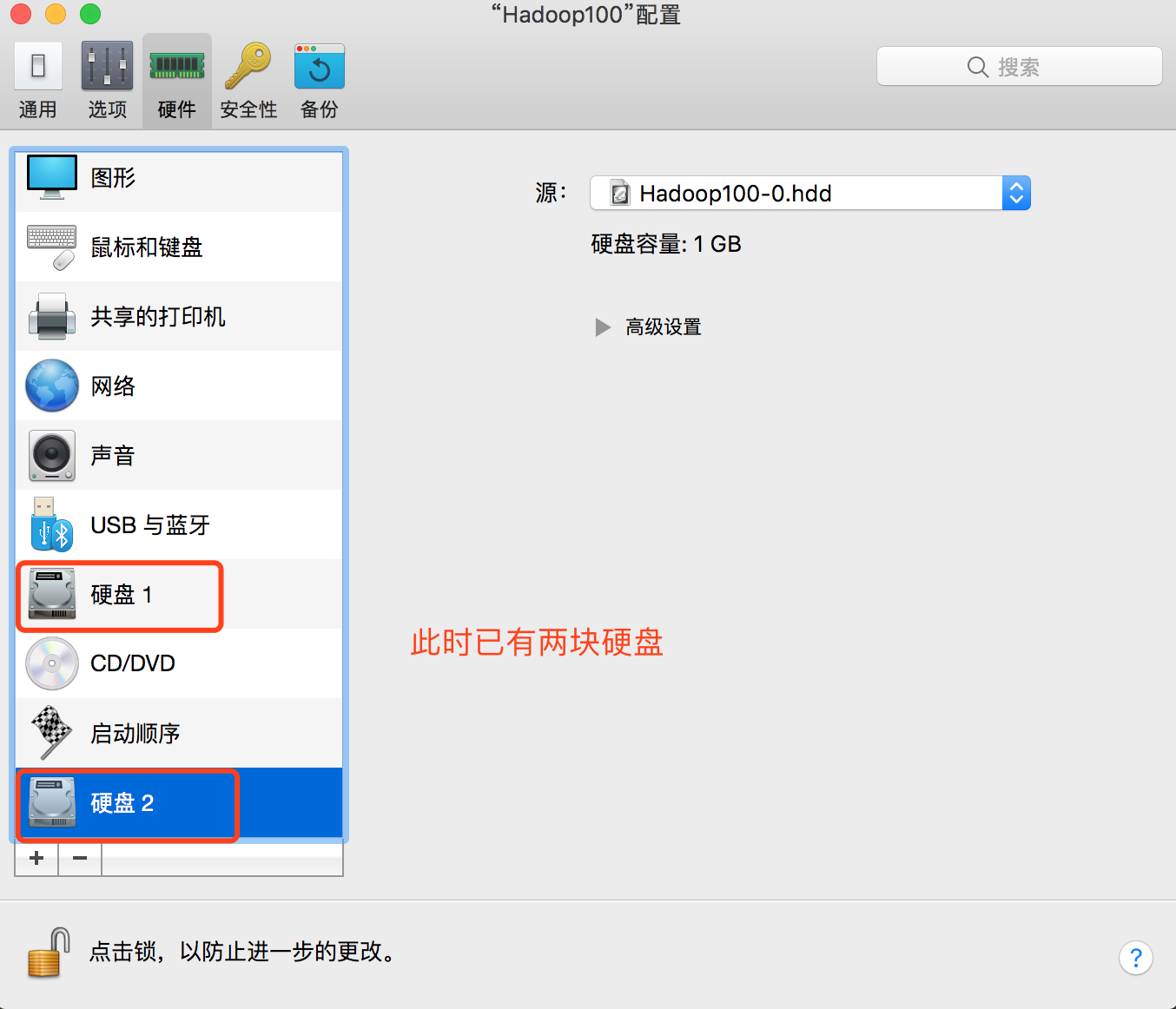
2)分区
2.1)添加硬盘成功后,重启虚拟机。输入命令:lsblk -f,可以看到有一块新的sdb硬盘,并且在/dev/目录下可以找到该硬盘。
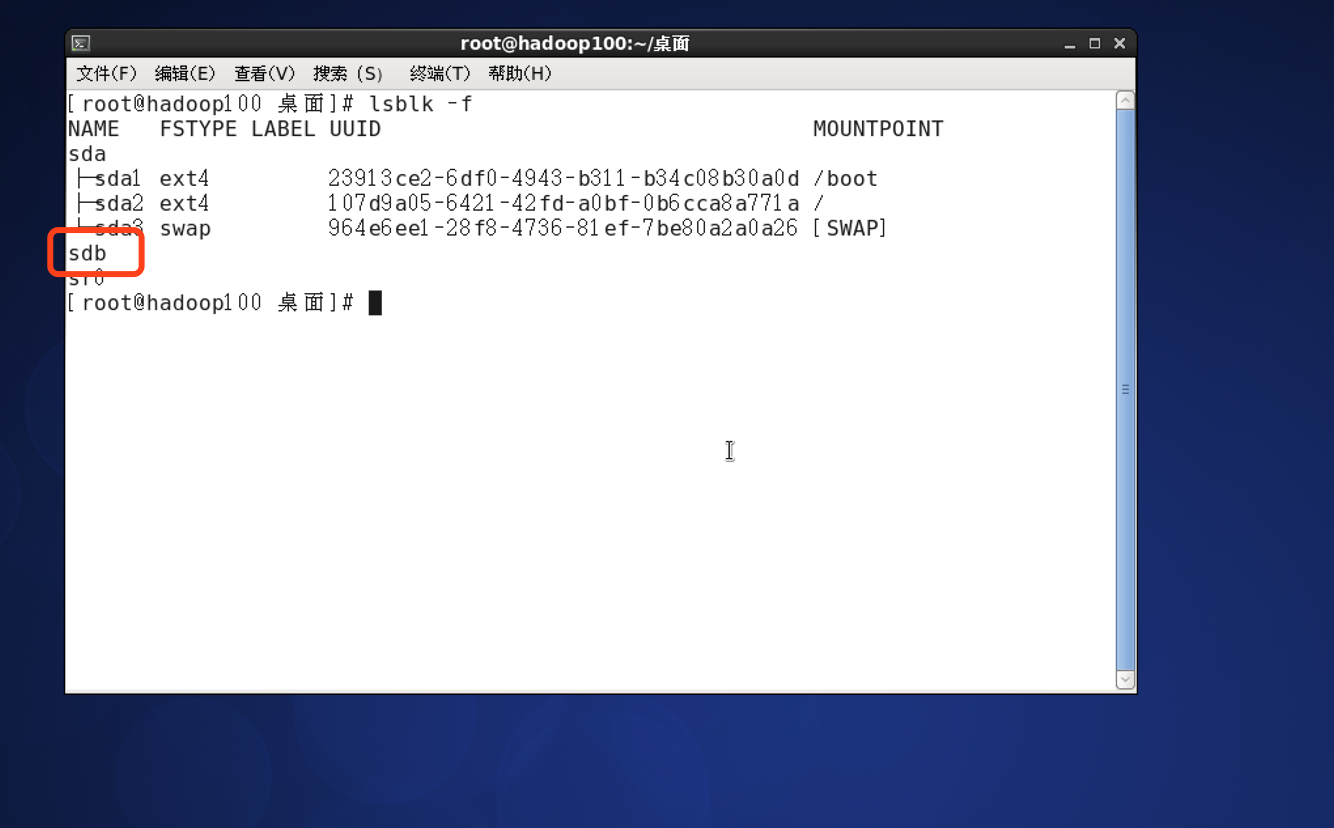
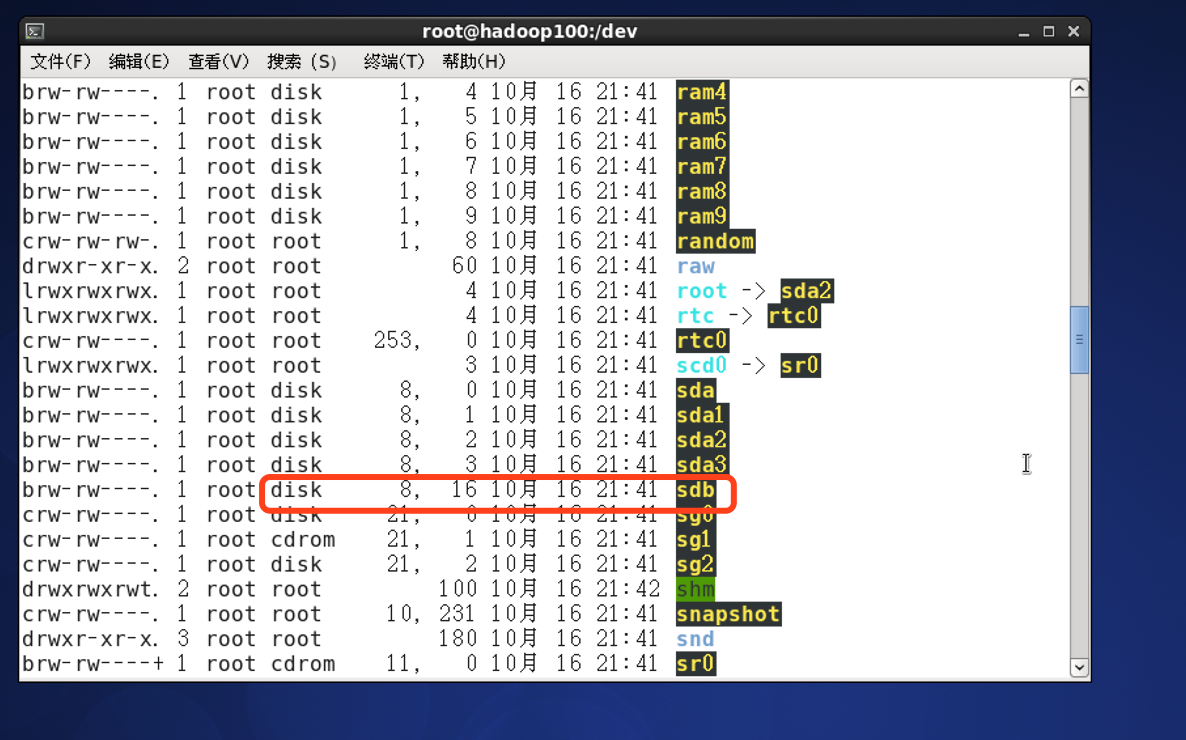
接下来,为这块硬盘添加一个分区。
2.2)分区命令:fdisk /dev/sdb
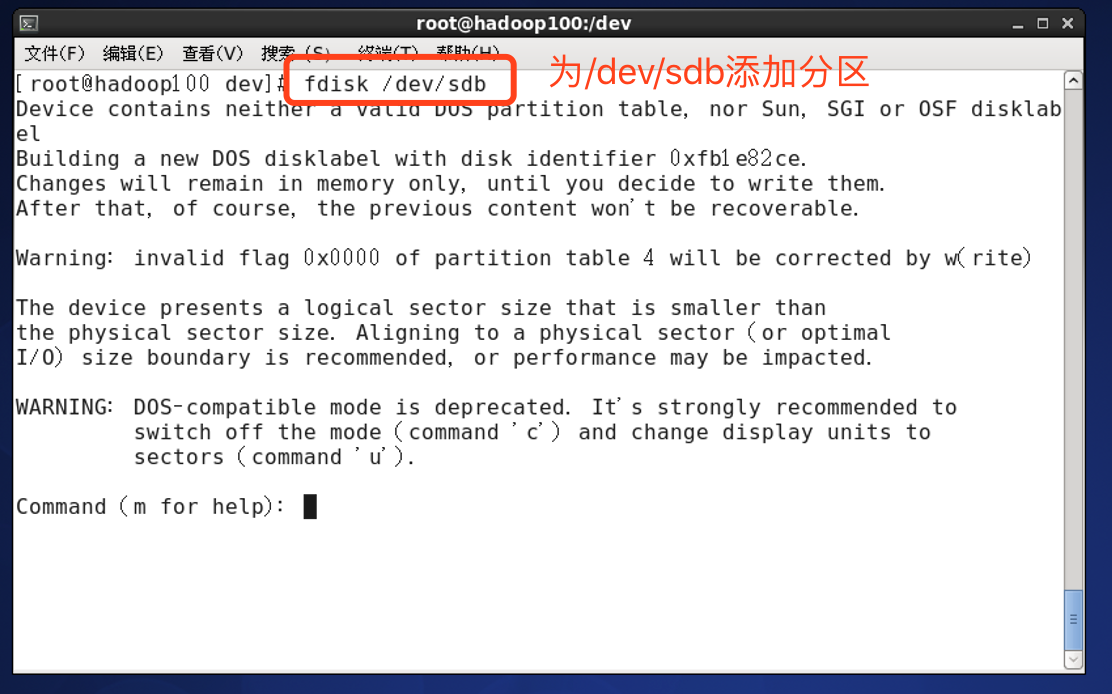
输入 “m” 获取帮助:

输入“n”添加一个新的分区:
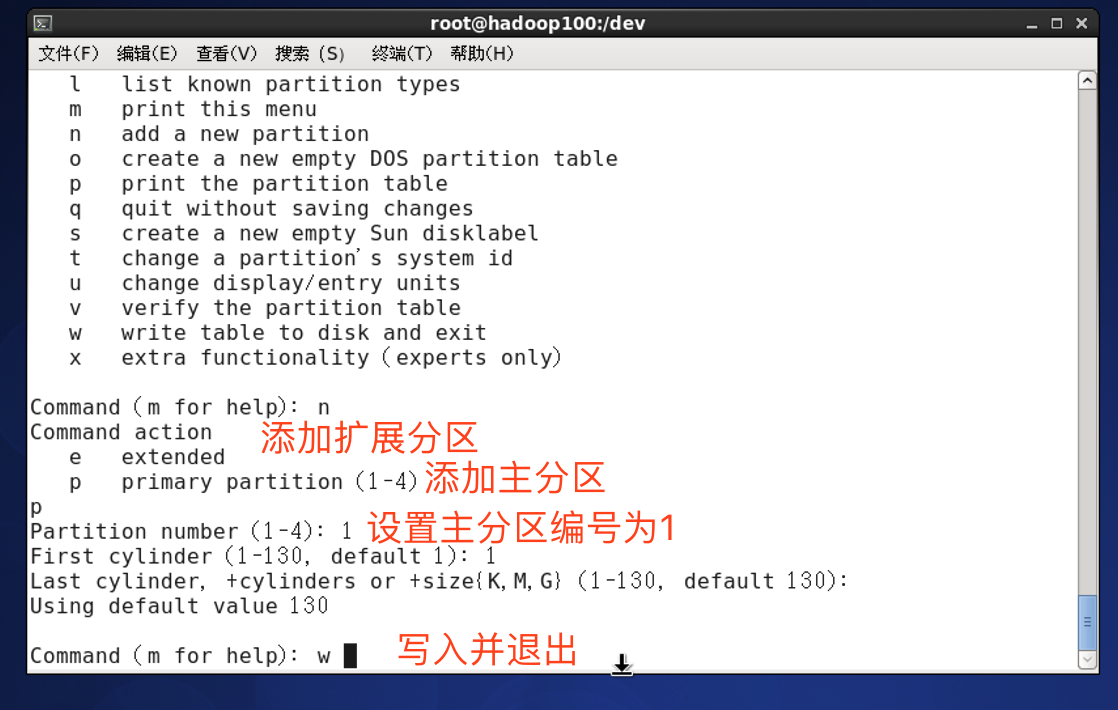
此时,分区已完成。再次输入“lsblk -f”,可看到sdb硬盘多了一个sdb1的分区,但该分区并未格式化,接下来需要对该分区进行格式化才能存储数据。
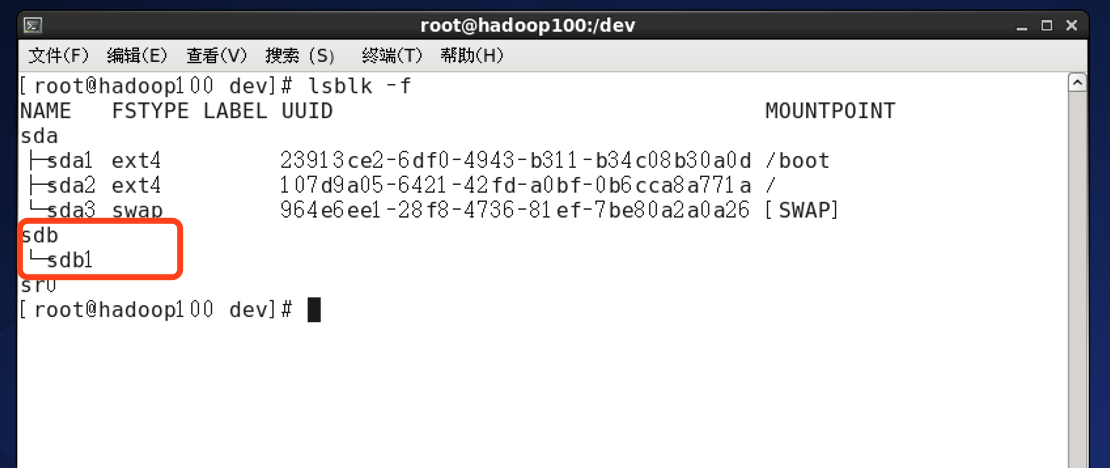
3)格式化
分区成功后,可以看到/dev/sdb1。
命令:mkfs -t ext4 /dev/sdb1,其中ext4是分区类型
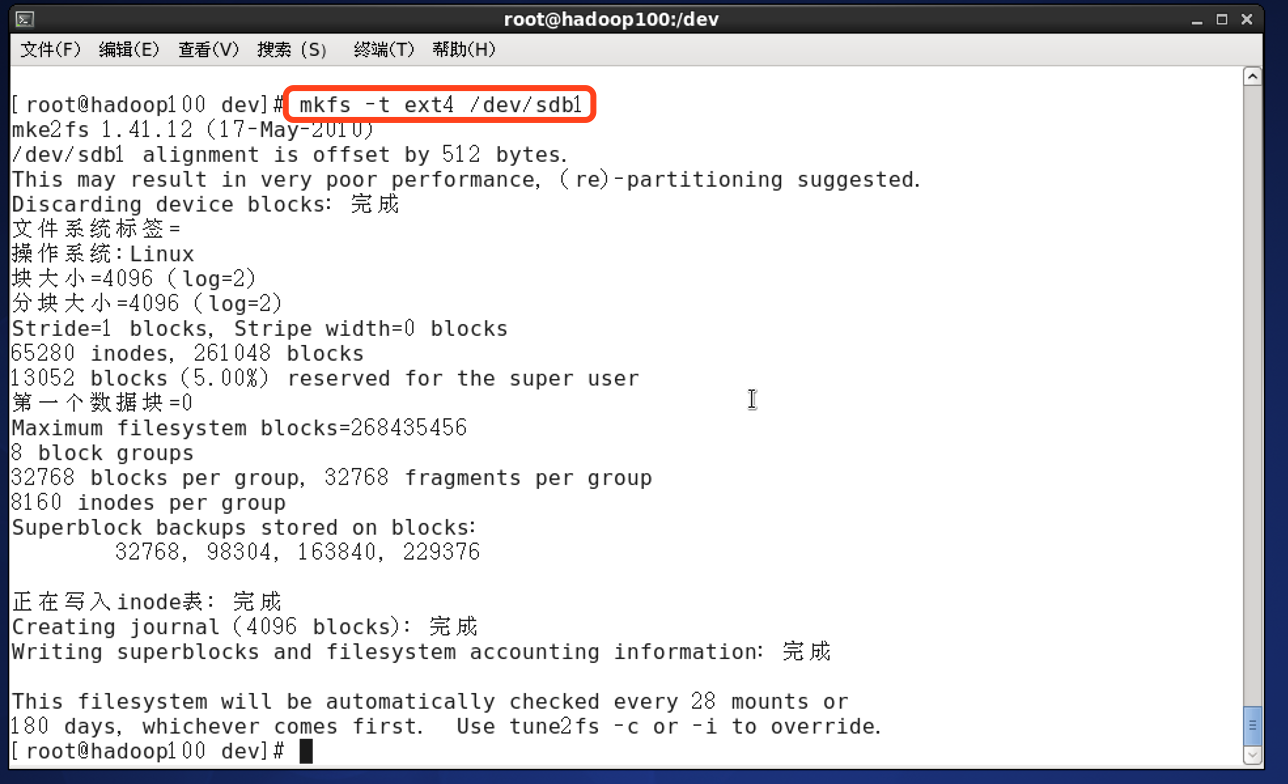
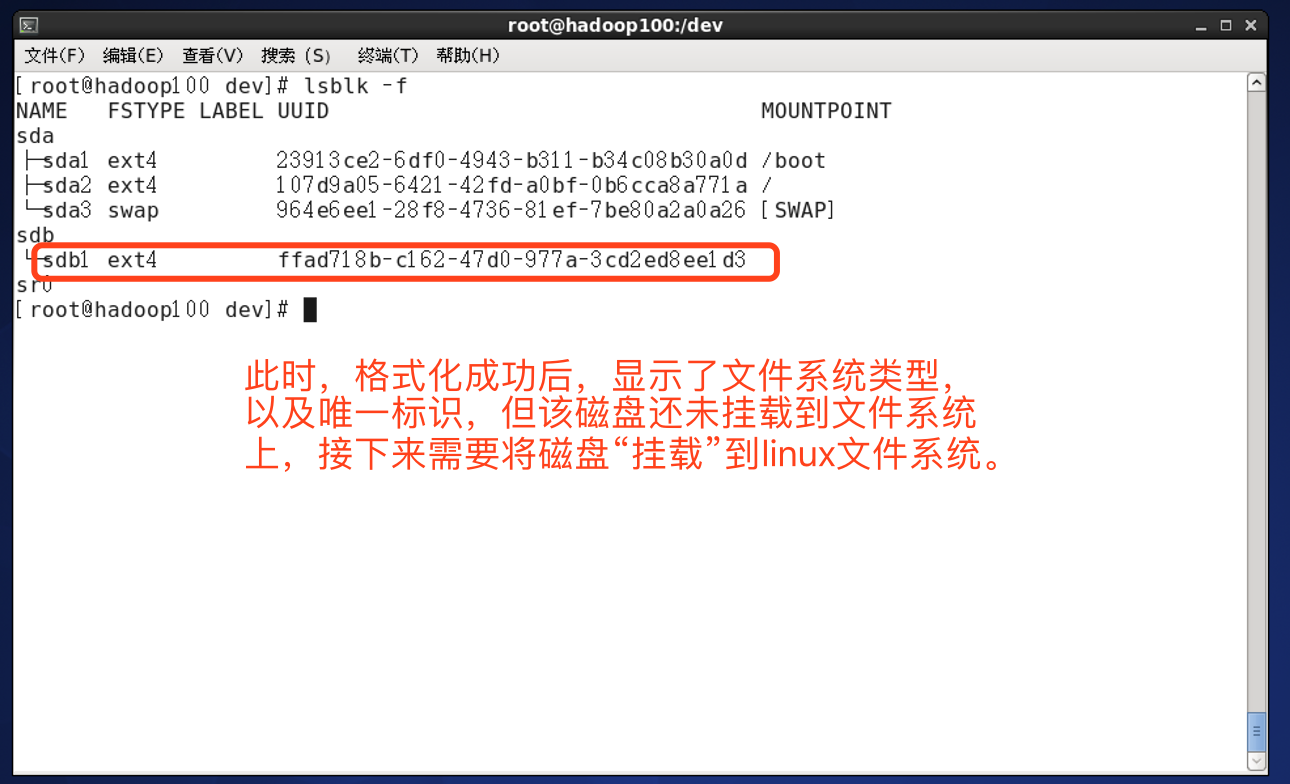
4)挂载:将一个分区与一个目录联系起来
新建 /home/newdisk 目录,将磁盘挂载到该目录下。
命令:mount 设备名称 挂载目录
例:mount /dev/sdb1 /home/newdisk
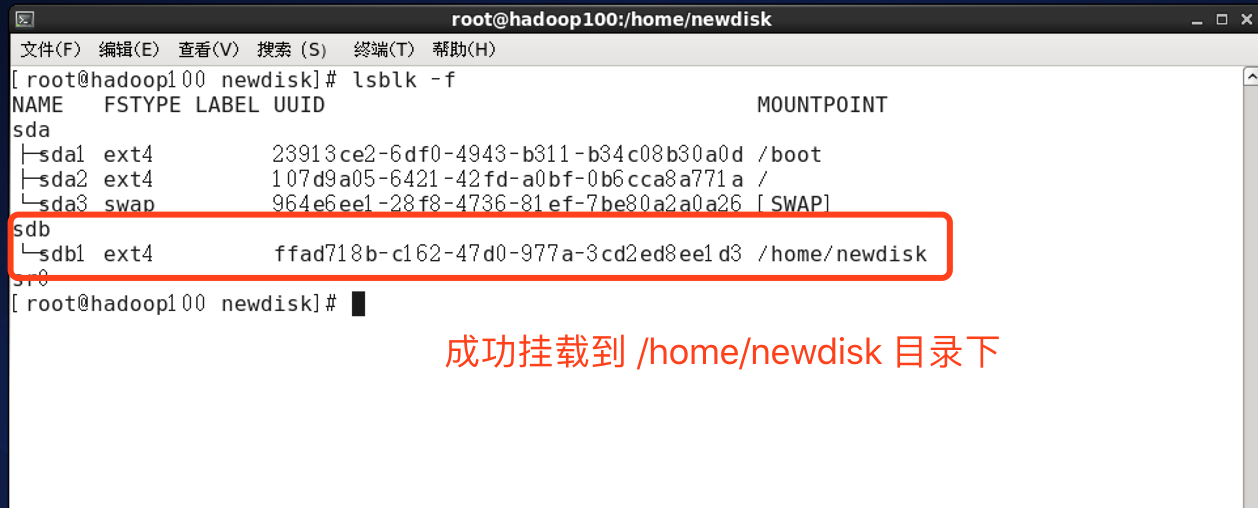
这种挂载属于临时挂载,重启系统就失效了,可以设置永久挂载。
5)卸载
命令:umount 设备名称 或 挂载目录
例:umount /dev/sdb1 或者 umount /home/newdisk
6)设置永久挂载
通过修改 /etc/fstab 实现永久挂载,添加完成后,执行 mount -a 即刻生效。
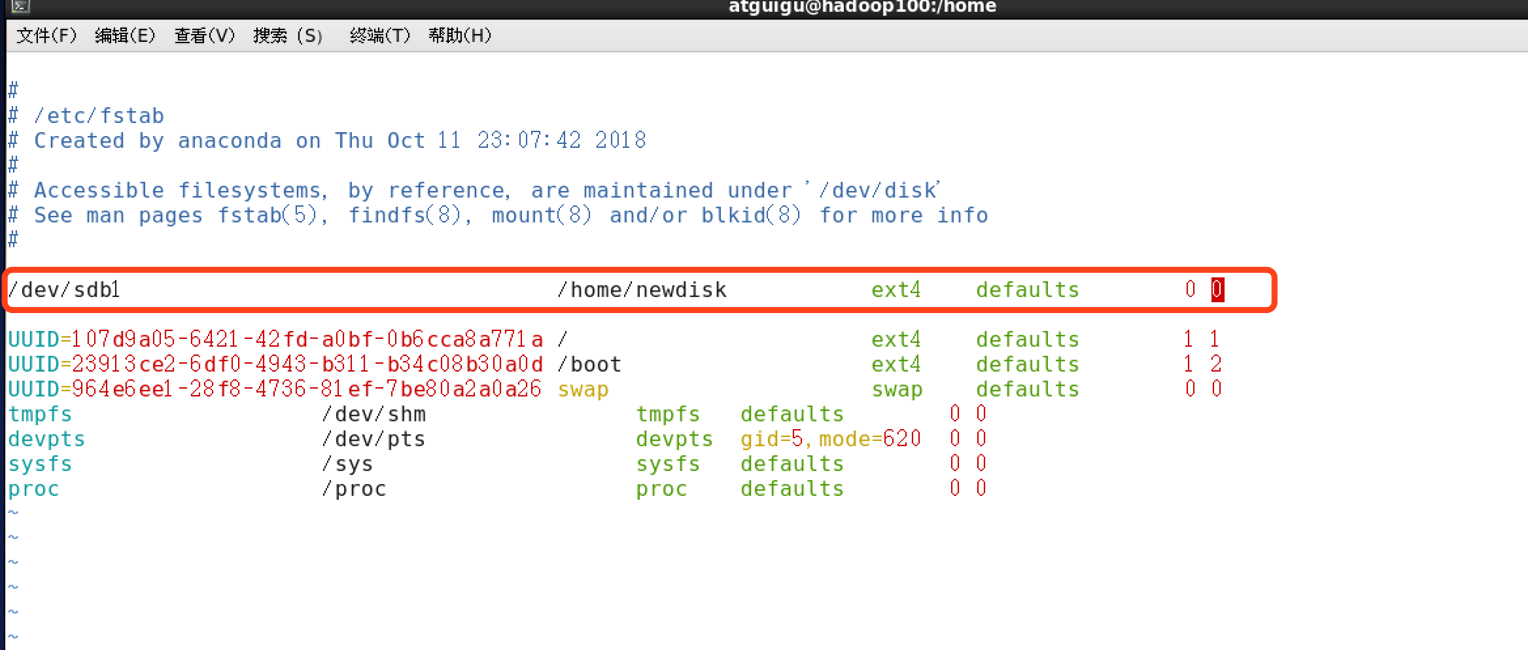
四、磁盘情况查询
1、查看磁盘整体情况
命令:df
参数:
-a:列出所有的文件系统,包括系统特有的/proc等文件系统
-k:以KB的容量显示各文件系统
-m:以MB的容量显示各文件系统
-h:以人们较易阅读的GB,MB,KB等格式自行显示
-H:以M=1000K替代M=1024K的进位方式
-T:显示文件系统类型
-i:不用硬盘容量,而以inode的数量来显示
-l:只显示本机的文件系统
例:
1)将结果以易读的方式显示
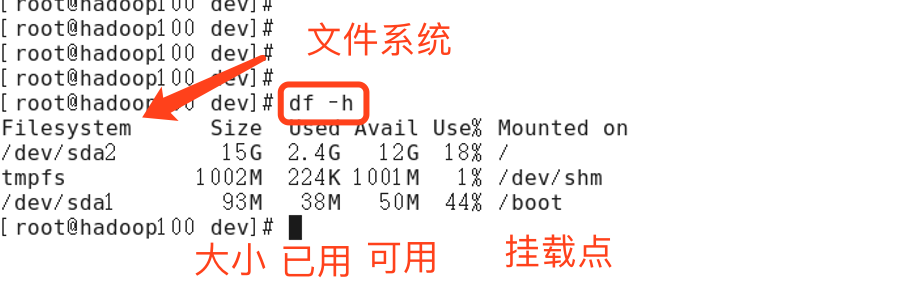
2)将所有特殊格式及名称都列出来

2、查询指定目录都磁盘占用情况
命令:du
参数:
-a : 列出所有的文件与目录容量,默认仅统计目录下面的文件量;
-h : 以人们较易读的容量格式(G/M)显示;
-s : 列出目录及子目录下文件总容量,而不列出每个个别的目录占用了容量;
-S : 不包含子目录的占用量,与-s有点差别;
-k : 以KB列出容量显示;
-m : 以MB列出容量显示
--max-depth=1:子目录深度
-c:列出明细的同时,增加汇总值。
例:
查询 /opt 目录的磁盘占用情况,深度为1.
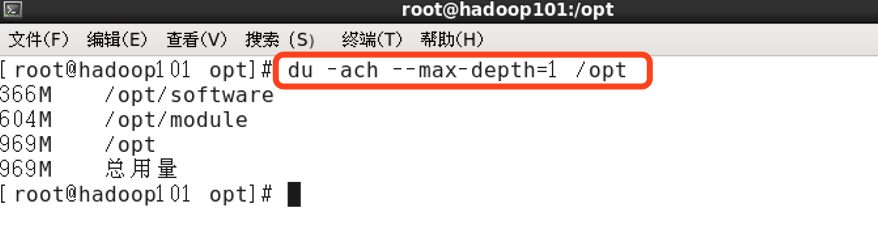
五、磁盘情况-实用指令
1、统计 /home 文件夹下“文件”的个数
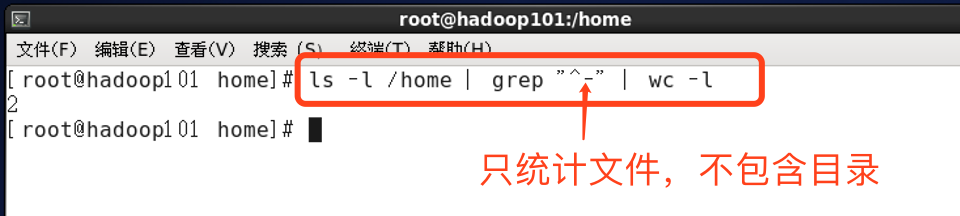
2、统计 /home 文件夹下“目录”的个数
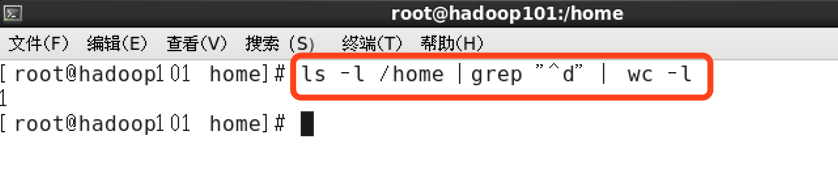
3、统计 /home 文件夹下文件的个数,包含子目录下的

4、统计 文件夹下目录的个数,包括子目录

5、以树状显示目录结构
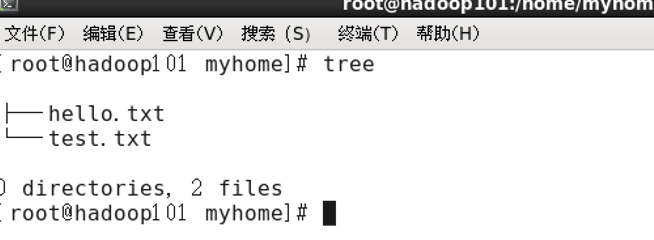
参考文档: